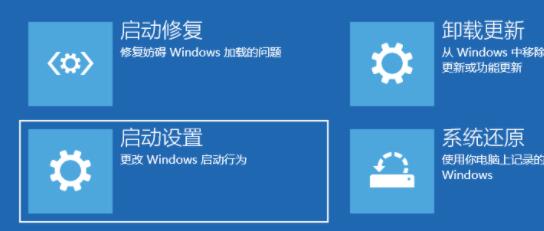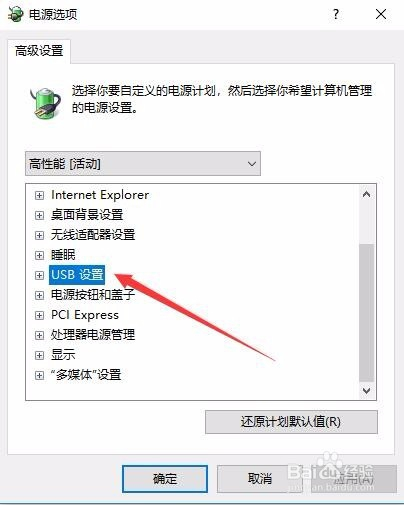腾达无线路由器设置方法?
步骤1
将宽带网线接到路由器的WAN口,宽带网线可能是直接入户的网线或是从ADSL猫、光猫接出来的网线,另外用自备的网线将电脑连接到路由器1/2/3任一接口,接线后,此时路由器的指示灯状态是SYS灯闪亮、WIFI灯亮、WAN灯亮、接线的LAN口灯亮。
步骤2
在电脑上打开浏览器,在地址栏输入tendawifi.com或192.168.0.1,然后按回车键(键盘上的Enter键)。
步骤3
登录设置界面后,路由器会自动检测上网方式,检测结果出来后,根据页面提示,输入相关上网信息即可,此处我们以“宽带拨号”上网方式为例进行设置,输入宽带账号密码,无线网名称和密码。
步骤4
点击确定后,稍等片刻,保存成功。
步骤5
保存成功后,自动跳转到路由器的管理页面,路由器联网状态显示“已联网”即设置成功。
腾达路由器怎么设置?
首先,将腾达路由器连接到电源并通过网线连接到电脑。然后打开浏览器,输入路由器的默认网址(通常是192.168.1.1或192.168.0.1)并按下回车键。
在登录页面中输入默认的用户名和密码(通常是admin/admin),点击登录。
进入路由器设置界面后,根据需要选择无线设置、网络设置等菜单,可以设置无线网络名称(SSID)、密码、加密方式等。
在高级设置中,可以进行端口映射、IP过滤等功能的设置。
完成设置后,点击保存并重启路由器,生效设置。
腾达路由器怎么设置?
腾达路由器的设置流程一般如下:
1. 将腾达路由器插入电源并连接到宽带模式,在电脑或手机上连接到路由器的Wi-Fi信号。
2. 打开浏览器,在地址栏中输入默认的管理IP地址(一般为192.168.1.1或192.168.0.1)并回车进入管理界面。
3. 输入默认的用户名和密码登录管理界面(一般为admin和admin)。
4. 在管理界面中,可以进行诸如修改Wi-Fi名称和密码、设置路由器登录密码、配置网络参数等操作。
5. 根据需要,可以进入高级设置进行更详细的网络配置。
6. 确认设置完成并保存生效后,可以重新连接到新设置的Wi-Fi网络并测试网络连接。
以上只是一个简单的设置流程,具体操作可能因不同型号的腾达路由器而略有差异,建议查阅产品说明书或访问腾达官方网站获取更详细的设置指南。
1、首先将电脑连接上tenda路由器的WiFi。
2、然后在电脑上打开浏览器,在地址栏中输入红色箭头所指处的“192.168.0.1”,按enter进入。
3、接下来进入到tenda路由器页面中,选择红色箭头所指处的“无线设置”。
4、接下来在这个页面中就可以设置无线网络了
2021年腾达路由器设置?
以下是我的回答,2021年腾达路由器设置的基本步骤如下:
连接路由器:将腾达路由器与电脑连接,可以使用网线连接路由器的LAN口和电脑的网口。
登录路由器后台:在电脑浏览器中输入腾达路由器的默认登录地址(一般为192.168.0.1或tendawifi.com),进入登录页面,输入默认登录密码(一般为admin)。
设置上网方式:在路由器后台管理页面,选择正确的上网方式,一般有宽带拨号、动态IP和静态IP三种方式,根据自己的宽带情况选择。
设置无线网络:在路由器后台管理页面,设置无线网络的名称和密码,确保无线网络的安全性。
保存设置:完成以上设置后,点击保存或应用按钮,使设置生效。
需要注意的是,不同型号的腾达路由器可能有些许差异,具体设置步骤请参考路由器说明书或官方网站的指导。此外,为了保障网络安全,建议定期更改路由器密码,并启用WPA3等安全加密方式。